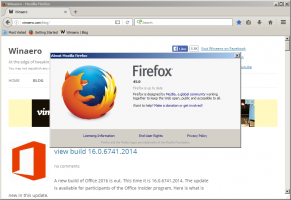Dapatkan informasi mendetail tentang penggunaan baterai di Windows 10
Windows 10 memungkinkan pengguna untuk membuat laporan khusus yang menunjukkan penggunaan baterai secara detail. Itu dapat dilakukan tanpa alat pihak ketiga. Satu-satunya aplikasi yang Anda butuhkan adalah alat konsol bawaan "powercfg".
Untuk membuat laporan yang disebutkan, aplikasi powercfg menggunakan Monitor Penggunaan Sumber Daya Sistem (SRUM). Data yang diperoleh dari SRUM dapat disimpan dalam file CSV. Atau, Anda dapat menyimpannya sebagai file XML.
Powercfg mendukung argumen baris perintah khusus, /srumutil, yang menghasilkan laporan estimasi energi baterai di Windows 10. Jalankan perintah powercfg /srumutil /? untuk mempelajari lebih detail fitur ini.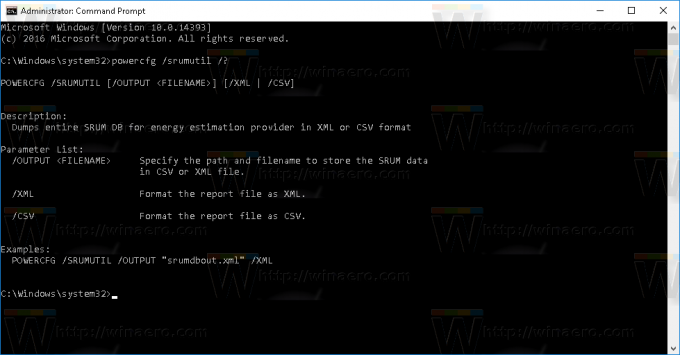
Mari kita lihat cara membuat laporan baru.
- Buka dan prompt perintah yang ditinggikan.
- Ketik atau tempel perintah berikut untuk membuat laporan baru sebagai file .csv:
powercfg /srumutil /output %USERPROFILE%\Desktop\srumutil.csv
Untuk membuat file .xml, ketik atau tempel perintah berikut:
powercfg /srumutil /output %USERPROFILE%\Desktop\srumutil.xml /XML
Perintah di atas menghasilkan output berikut:
Sekarang, Anda dapat membuka file CSV dan XML di aplikasi yang sesuai untuk membaca laporan.
Berikut adalah bagaimana laporan saya terlihat dibuka di Excel:
Atau, Anda bisa mendapatkan informasi mendetail tentang penggunaan baterai menggunakan Pengaturan dan halaman Penghemat Baterai. Ini berisi lebih sedikit detail teknis, namun lebih ramah pengguna.
- Buka aplikasi pengaturan.
- Buka Sistem - Baterai:

- Di sebelah kanan, klik tautan "Penggunaan baterai oleh aplikasi".
 Halaman berikut akan ditampilkan:
Halaman berikut akan ditampilkan:
Itu dia.